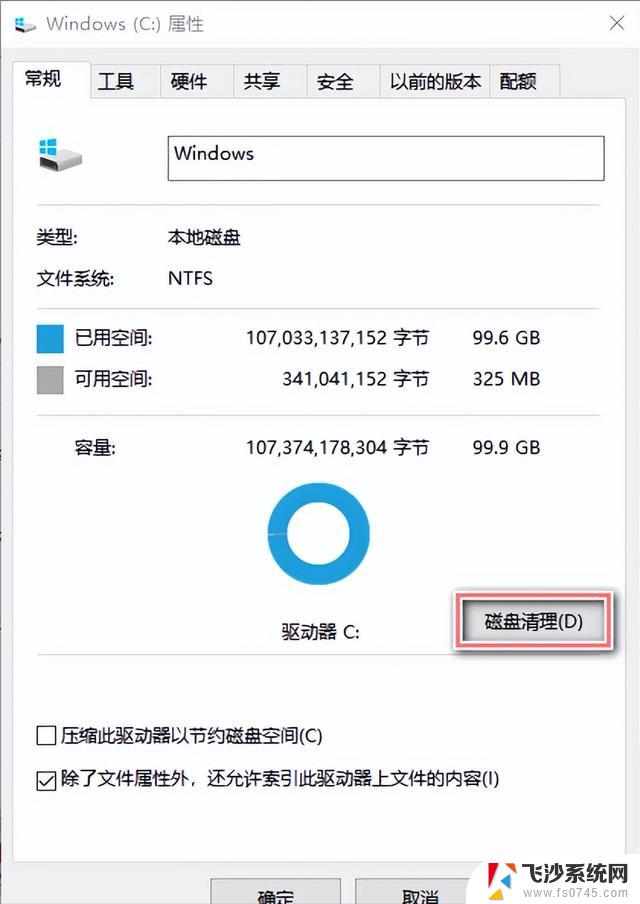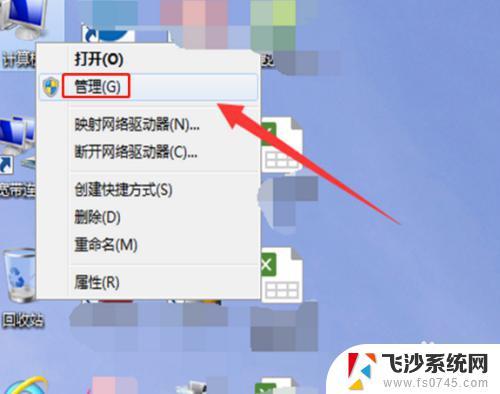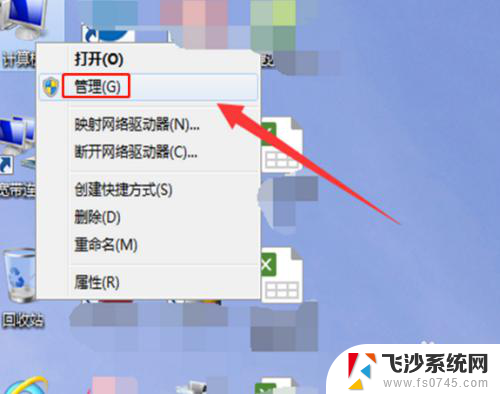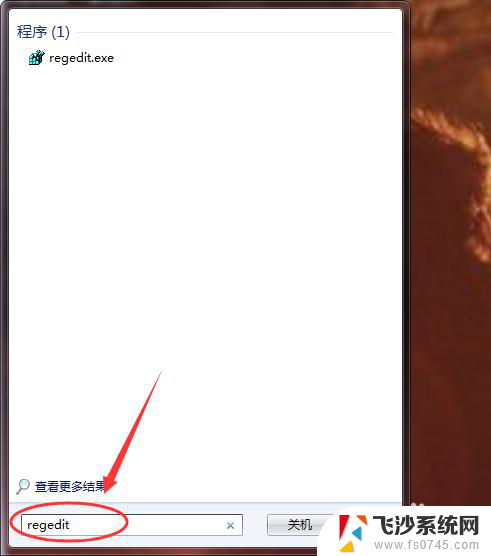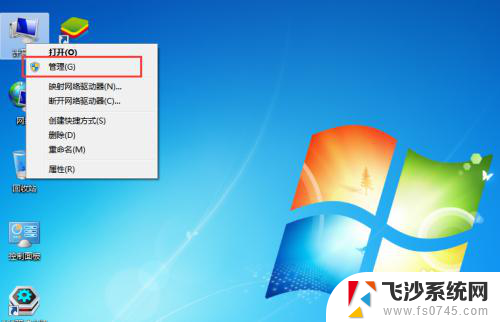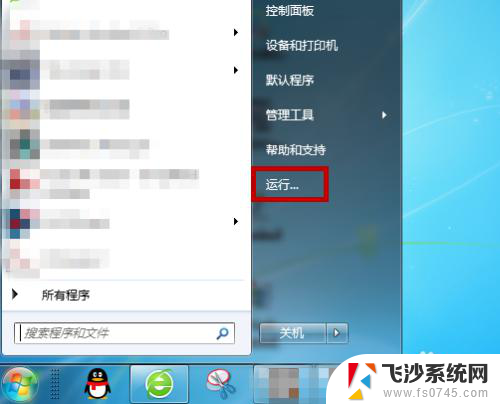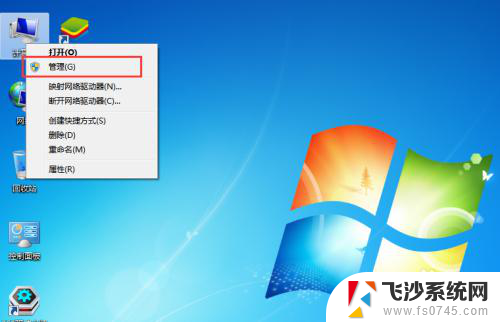win7c盘满了怎么办 win7电脑C盘占用过多空间怎么清理
更新时间:2023-11-24 12:56:32作者:xtyang
win7c盘满了怎么办,当我们使用win7电脑的时候,不可避免地会遇到C盘空间不足的问题,随着时间的推移,我们在C盘上存储的文件、安装的软件以及系统产生的缓存文件逐渐增多,导致C盘占用过多空间。面对这种情况,我们需要及时清理C盘,释放空间以确保电脑正常运行。如何解决win7电脑C盘满的问题呢?接下来我们将介绍一些有效的清理方法,帮助您轻松解决这一问题。
方法如下:
1.打开电脑桌面,找到计算机。
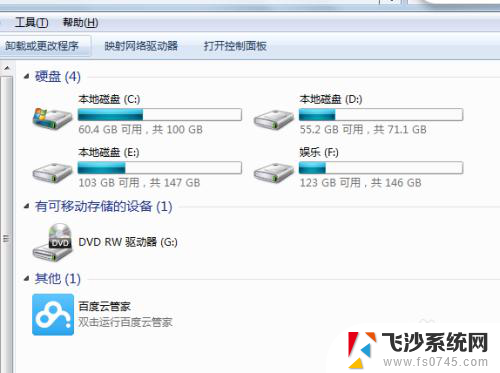
2.点击C盘,右键-属性。
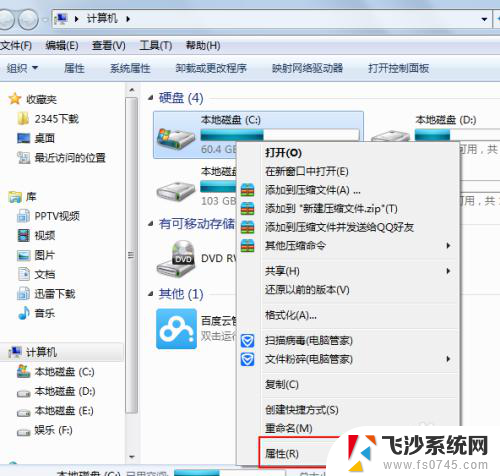
3.在属性中,点击磁盘清理。
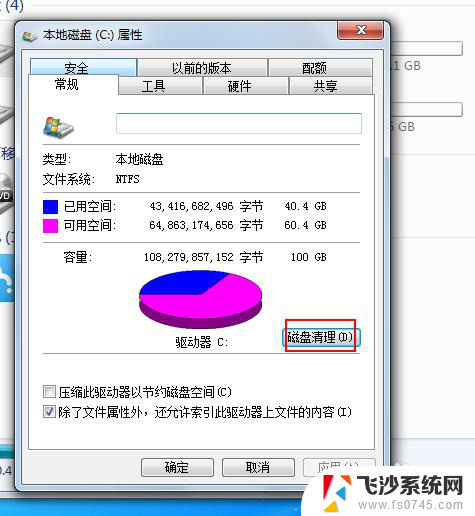
4.最后提示磁盘清理的内容,划上钩,确定。
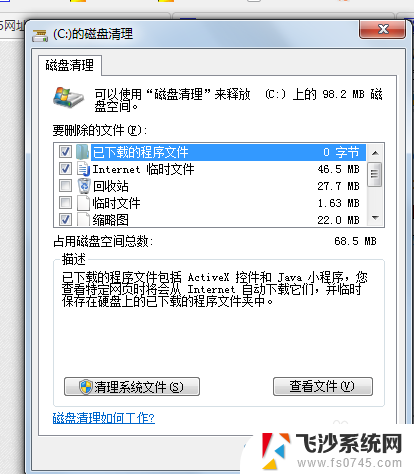
5.或者在回收站中清空回收站,把桌面上的大文件尽量存到其他位置。也会占用C盘空间。
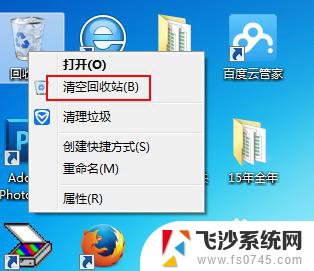
6.还有就是浏览器,工具-Internet选项中历史记录的清理。
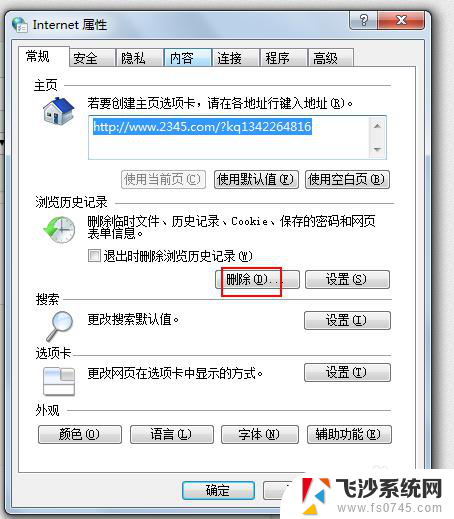
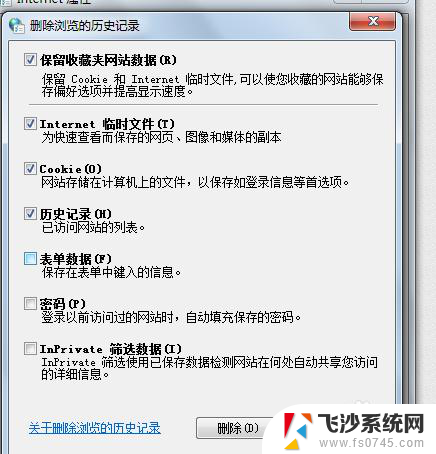
7.qq缓存的清理方法,也学习一下吧。
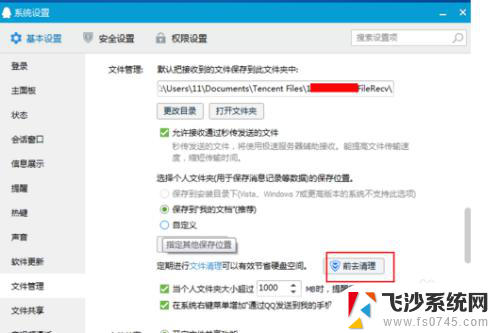
以上是关于如何解决win7c盘满了的全部内容,如果你遇到了这种情况,可以按照小编的操作指南进行解决,非常简单快捷,一步到位。